Installer Microsoft Entra Connect à l’aide d’autorisations administrateur déléguées SQL
Avant la dernière version de Microsoft Entra Connect, la délégation administrative n’était pas prise en charge lors du déploiement de configurations nécessitant SQL. Les utilisateurs qui souhaitent installer Microsoft Entra Connect devaient disposer d’autorisations d’administrateur de serveur sur le serveur SQL.
Avec la version la plus récente de Microsoft Entra Connect, le provisionnement de la base de données peut désormais être exécuté hors bande par l’administrateur SQL. L’installation s’effectue ensuite par l’administrateur Microsoft Entra Connect disposant de droits de propriétaire de base de données.
Avant de commencer
Pour utiliser cette fonctionnalité, vous devez savoir qu’il existe plusieurs éléments, et que chacun d’eux peut impliquer un administrateur différent. Le tableau suivant récapitule les rôle et leurs fonctions respectives lors du déploiement de Microsoft Entra Connect avec cette fonctionnalité.
| Rôle | Description |
|---|---|
| Administrateur AD de domaine ou de forêt | Crée le compte de service au niveau du domaine, qui est utilisé par Microsoft Entra Connect pour exécuter le service de synchronisation. Pour plus d’informations, consultez Comptes et autorisations. |
| Administrateur SQL | Crée la base de données ADSync et accorde l’accès Connexion + Propriétaire de base de données à l’administrateur Microsoft Entra Connect et au compte de service créé par l’administrateur du domaine ou de la forêt. |
| Administrateur Microsoft Entra Connect | Installe Microsoft Entra Connect et spécifie le compte de service pendant l’installation personnalisée. |
Étapes d’installation de Microsoft Entra Connect à l’aide d’autorisations déléguées SQL
Pour provisionner la base de données hors bande et installer Microsoft Entra Connect avec des autorisations de propriétaire de base de données, suivez les étapes ci-dessous.
Remarque
Même si cela n’est pas obligatoire, il est fortement recommandé de sélectionner le classement Latin1_General_CI_AS lorsque vous créez une base de données.
Demandez à l’administrateur SQL de créer la base de données ADSync avec une séquence de classement insensible à la casse (Latin1_General_CI_AS) . Le mode de récupération, le niveau de compatibilité et le type de relation contenant-contenu sont mis à jour avec les valeurs appropriées lors de l’installation de Microsoft Entra Connect. Toutefois, la séquence de classement doit être définie correctement par l’administrateur SQL. Dans le cas contraire, Microsoft Entra Connect va bloquer l’installation. Pour effectuer une récupération, l’administrateur de base de données doit supprimer et recréer la base de données.
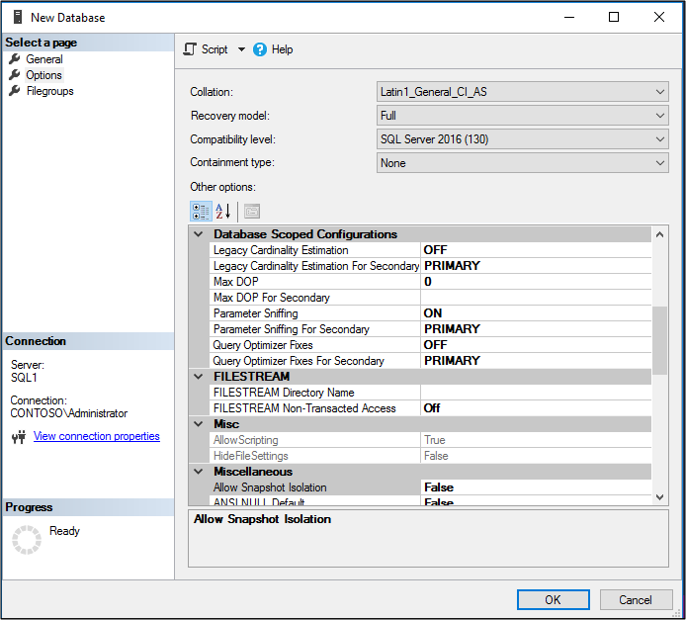
Accordez les autorisations suivantes à l’administrateur Microsoft Entra Connect et au compte de service de domaine :
- Connexion SQL
- Droits de propriétaire de base de données (dbo)

Remarque
Microsoft Entra Connect ne prend pas en charge les informations de connexion liées à une appartenance imbriquée. Cela signifie que votre compte de service de domaine et votre compte administrateur Microsoft Entra Connect doivent être liés à des informations de connexion disposant de droits de propriétaire de base de données. Il ne peut pas simplement s'agir du membre d'un groupe affecté à des informations de connexion disposant de droits de propriétaire de base de données.
Envoyez un e-mail à l’administrateur Microsoft Entra Connect en indiquant le serveur SQL et le nom de l’instance qui doivent être utilisés lors de l’installation de Microsoft Entra Connect.
Informations supplémentaires
Une fois que la base de données est provisionnée, l’administrateur Microsoft Entra Connect peut installer et configurer la synchronisation localement, à sa convenance.
Si l'administrateur SQL a restauré la base de données ADSync à partir d'une précédente sauvegarde de Microsoft Entra Connect, vous devez installer le nouveau serveur Microsoft Entra Connect à l'aide d'une base de données existante. Pour plus d'informations sur l'installation de Microsoft Entra Connect avec une base de données existante, consultez Installer Microsoft Entra Connect à l'aide d'une base de données ADSync existante.